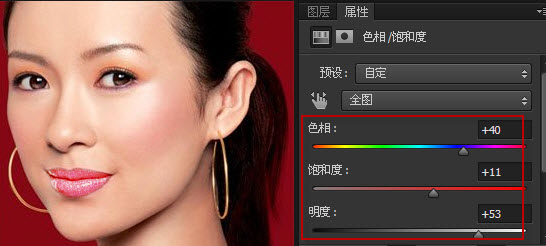内容提要:ps水晶唇制作在数码化妆方面很常见。ps水晶唇制作主要用到添加杂色和颜色减淡混合模式。
ps水晶唇效果制作主要使用到添加杂色和更改图层混合模式为颜色减淡。
下面左边是原图,右边是ps水晶唇效果图。为人物制作水晶唇之后和整个脸部肤色更加亮丽活跃。

下面是ps水晶唇的制作步骤和原理思路介绍。
第一,打开原始图像。使用钢笔工具将嘴唇勾勒出来,按下CTRL+ENTER将嘴唇路径转换为选区。
第二,执行“选择——修改——羽化”,或者按快捷键SHIFT+F6,调出“羽化选区”对话框,设置“羽化半径”为2-3像素。设置目的:使其边缘更自然柔和,不是特别生硬。
第三,按下CTRL+J,将选区拷贝到新图层:图层1。
第四,执行“滤镜——杂色——添加杂色”,弹出“添加杂色”对话框,设置如下:
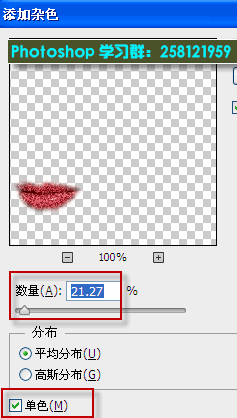
第五,按下CTRL+SHIFT+U,将图像去色。
第六,按下CTRL+L,调出色阶对话框。设置相关参数。调整目的:增加明暗对比以及嘴唇变得更黑一些。
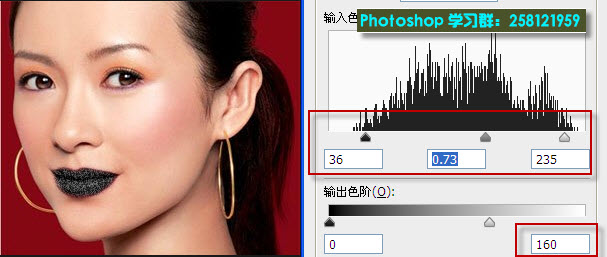
下面是调整色阶值嘴唇前后对比。
第七,更改图层1的图层混合模式为:颜色减淡,不透明度为70%。
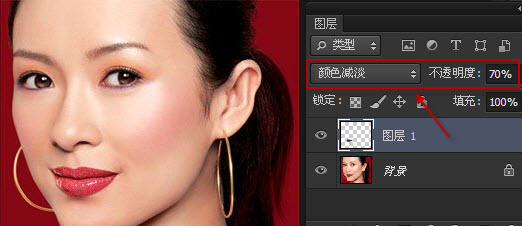
图层混合模式中“颜色减淡”变亮组原理:留白不留黑。因为上一步的操作,调整色阶之后,嘴唇变的更黑了,因此使用“颜色减淡”混合模式将黑色去掉。
第八,如果觉得上面嘴唇饱和度过大,还可以再次调整。单击图层面板下面的调整图层,为图层1增加一个色相饱和度调整图层。此时,图层面板如下。
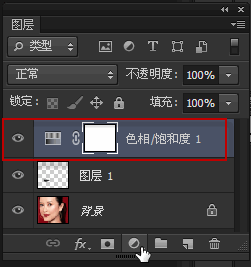
第九,执行“图层——创建剪贴蒙版”,或者按下快捷键:CTRL+ALT+G。此时图层面板如下:
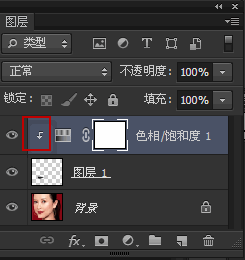
说明:调整图层命令所做的调整对下发所有图层有效。所以为图层1创建剪贴蒙版,这样就只调整嘴唇的色相饱和度,而下面的背景图层中的人像不会受到任何影响。
第十,双击“色相/饱和度1”图层前面的图标,调整色相、饱和度、明度值为以下参数。